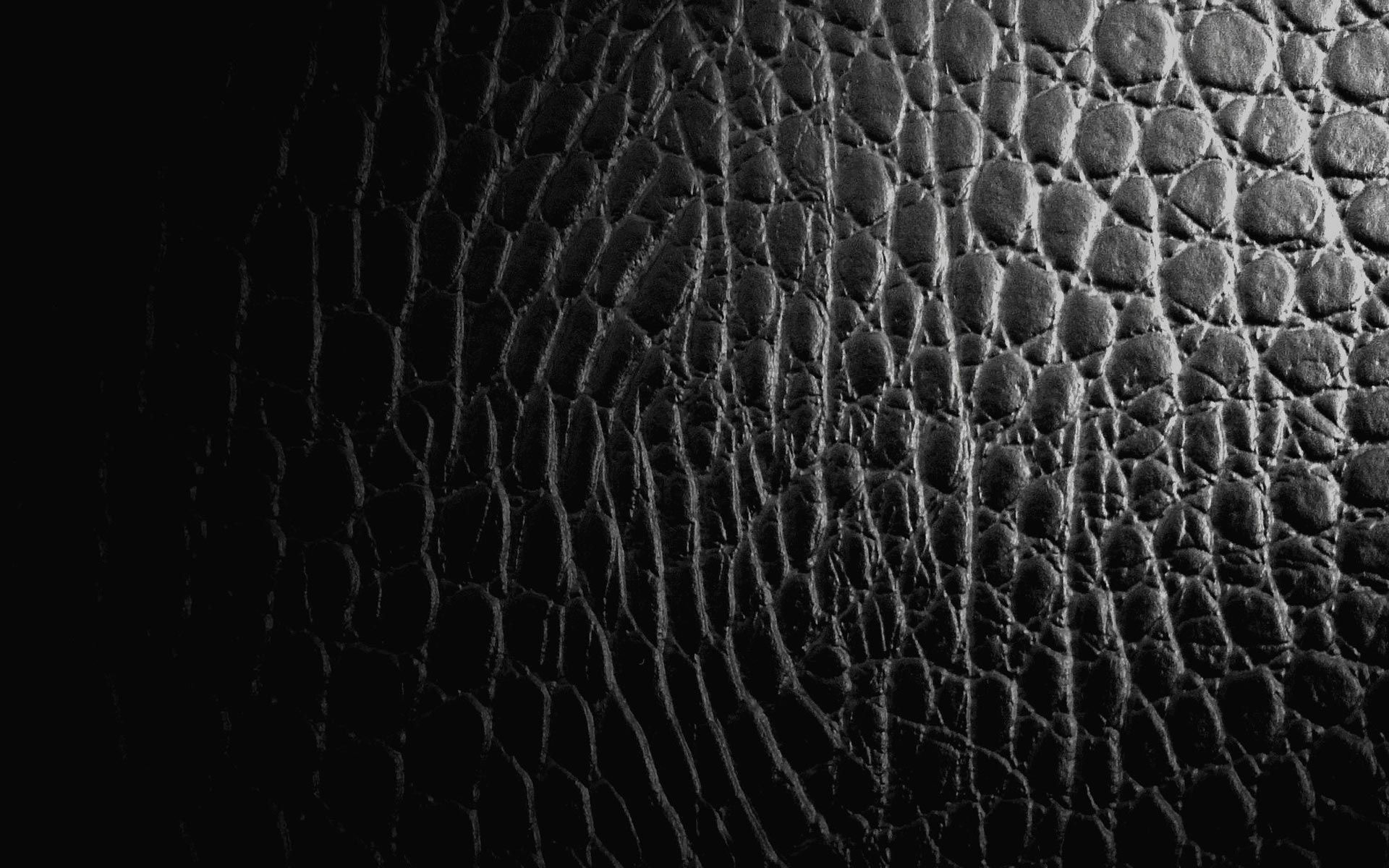

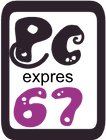
Installer Windows 7 depuis zéro
Préparer l'installation
-
Au bout de quelques instants, un écran Installer Windows apparaît.

2. Sélectionnez votre langue, le format de l'heure de la monnaie et le type de clavier utilisé et cliquez sur le bouton Suivant.

3.Cliquez sur le bouton Installer maintenant
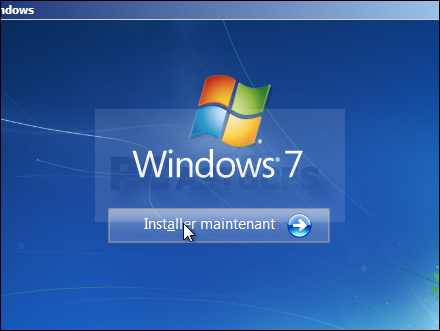
4.Cochez la case J'accepte les termes du contrat de licence et cliquez sur Suivant.
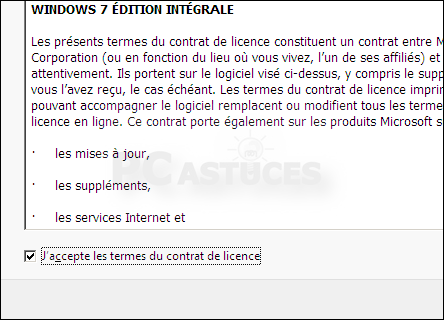
5.Choisissez le type d'installation Personnalisée (option avancée).

6.Cliquez sur Options de lecteur (avancées).
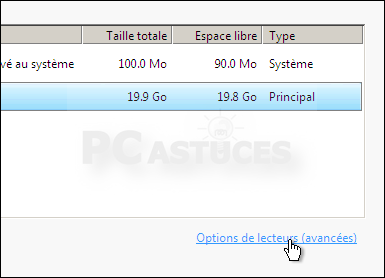
Votre disque dur n'est pas reconnu
Windows 7 comporte les pilotes des cartes mères anciennes et récentes et reconnait tous les disques durs IDE et la plupart des disques durs SATA. Si votre disque dur n'est pas reconnu, vous devez fournir à Windows les pilotes SATA de votre carte mère. Téléchargez-les sur le site du fabricant de votre carte mère et placez-les sur une clé USB ou un CD. Branchez-la à votre ordinateur et cliquez sur le bouton Charger un pilote. Cliquez sur OK. Le pilote est alors trouvé. Cliquez sur Suivant et suivez les indications de l'assistant. Votre disque dur est maintenant reconnu.

7.Si votre disque dur est neuf, cliquez sur le bouton Nouveau.
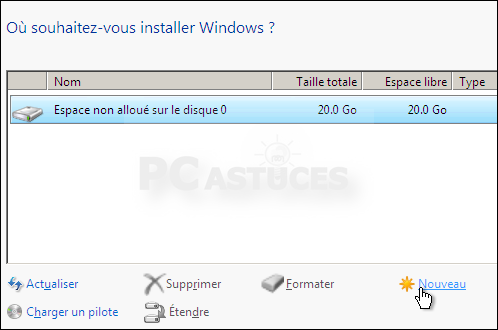
8.Choisissez la taille de la partition que vous allez créer. Vous pouvez utiliser tout l'espace disque disponible ou bien choisir une taille réduite (50 000 Mo par exemple) et créer une seconde partition dans l'espace restant (pour stocker vos documents par exemple) Cliquez sur Appliquer.
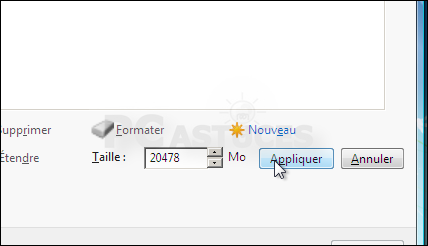
.9.Cliquez sur OK.

10.Sélectionnez alors la partition où installer Windows 7 et cliquez sur le bouton Formater. Tout son contenu sera effacé et perdu. Cliquez sur OK.

11.Sélectionnez la partition formatée et cliquez sur Suivant.
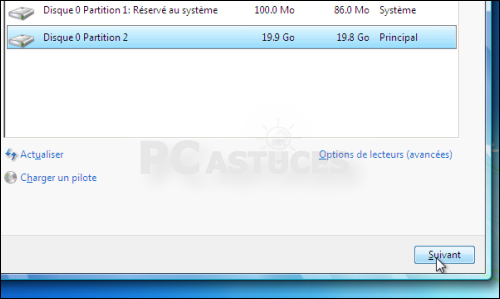
12.Les fichiers de Windows 7 sont alors copiés sur votre disque dur.
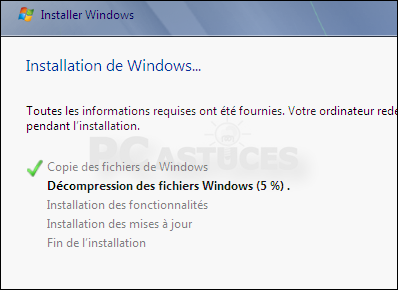
Effectuer les premiers réglages
1.Au bout de quelques minutes, une fenêtre vous invite à choisir un nom d'utilisateur. Choisissez un nom d'utilisateur (votre prénom par exemple). Vous pouvez également choisir le nom qu'aura votre ordinateur sur le réseau. Cliquez sur Suivant.

2.Vous pouvez ensuite protéger votre compte utilisateur avec un mot de passe, ce qui est recommandé. Saisissez votre mot de passe, confirmez-le et saisissez un indice pour le retrouver en cas d'oubli. Cliquez sur Suivant.

3.Saisissez ensuite votre clé de produit de Windows 7 qui se trouve dans la boite du DVD, ce qui vous permettra de l'activer. Cliquez sur Suivant.
4.Cliquez sur Utiliser les paramètres recommandés pour activer les mises à jour automatiques et le pare-feu de Windows 7 (pour vous protéger des attaques sur Internet).
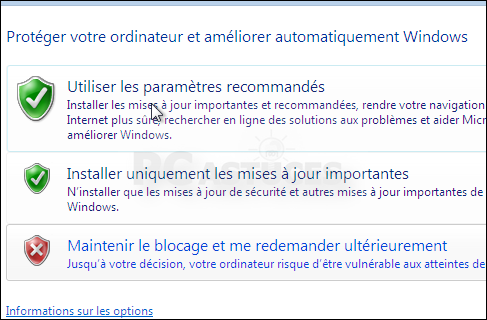
5.Vérifiez et corrigez si besoin les paramètres d'heure et de date et cliquez sur Suivant.
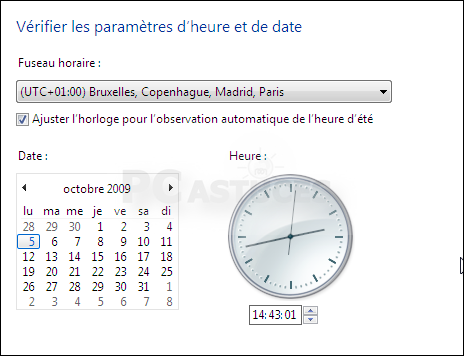
6.Votre réseau est automatiquement détecté. Indiquez son type, Réseau domestique si vous êtes chez vous.
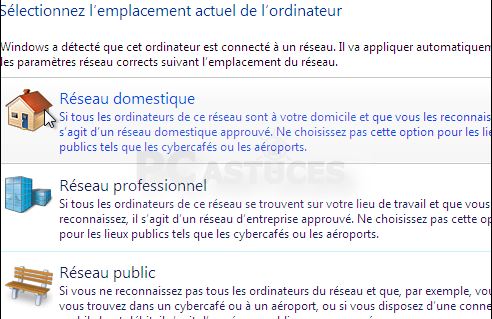
7.Windows 7 démarre alors.

8.Les dernières mises à jour sont automatiquement téléchargées et installées.

9.Au démarrage suivant, votre mot de passe est demandé pour ouvrir votre session. Si vous souhaitez ouvrir automatiquement votre session, suivez
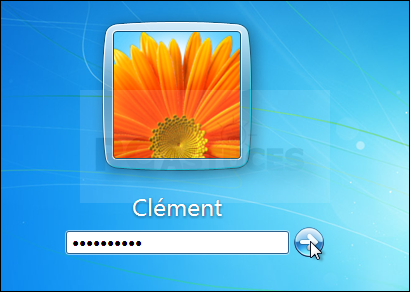
Ouvrir automatiquement sa session - Windows 7
Si votre compte utilisateur est protégé par un mot de passe, ce dernier vous est demandé sur l'écran de Bienvenue de Windows 7. Or si vous êtes tout seul à utiliser votre ordinateur, vous pouvez démarrer automatiquement votre session, sans avoir à saisir votre mot de passe.
1.Cliquez sur le bouton Démarrer.

2.Dans le champ Rechercher, saisissez la commande netplwiz puis pressez la touche Entrée.
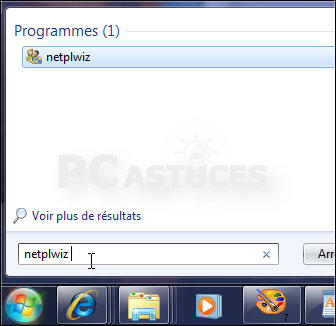
3.Dans la fenêtre qui s'ouvre, décochez la case Les utilisateurs doivent entrer un nom d'utilisateur et un mot de passe pour utiliser cet ordinateur.

4.Cliquez sur le bouton OK. Saisissez et confirmez le mot de passe de votre compte et cliquez sur OK
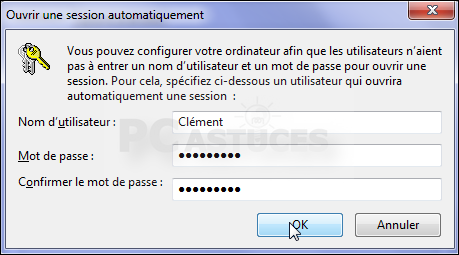
5.Votre mot de passe ne vous sera plus demandé au démarrage. Votre session sera automatiquement chargée.

